InDesign将横排文字转为竖列文字的教程
时间:2024-02-06 13:24:12作者:极光下载站人气:781
indesign是一款专业的桌面排版软件,它被广泛于出版物、杂志、报纸、宣传册等印刷品的制作和设计,为用户带来了不错的使用体验,一般情况下用户在遇到大批量的画册或书籍排版时,就可以利用InDesign软件中的排多页文档功能来解决,所以InDesign软件吸引了不少的用户前来下载使用,当用户在使用InDesign软件时,想要将其中的横排文字设置为竖列文字,就可以在菜单栏中点击文字和排版方向选项,接着在弹出来的选项卡中用户选择垂直选项即可解决问题,详细的操作过程是怎样的呢,接下来就让小编来向大家分享一下InDesign将横排文字转为竖列文字的方法教程吧,希望用户能够从中获取到有用的经验。
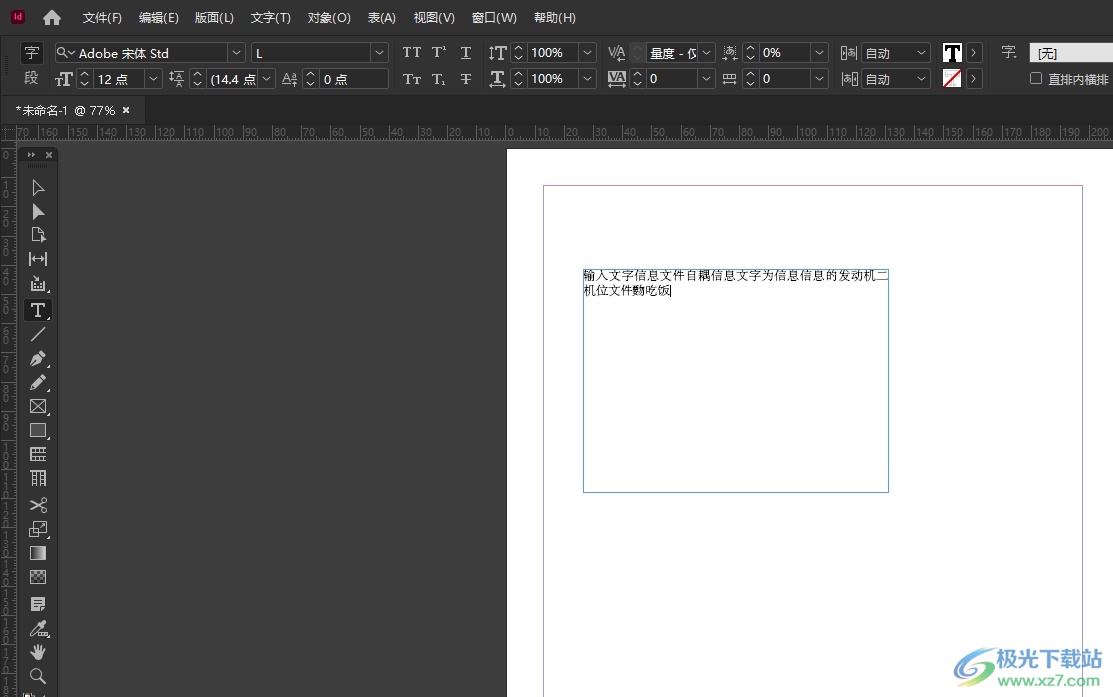
方法步骤
1.用户在电脑上打开InDesign软件,并来到文档文件的编辑页面上来选中文字
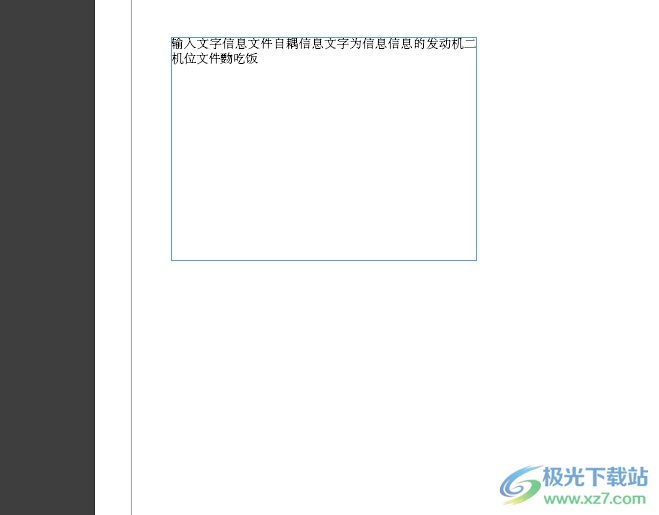
2.接着在菜单栏中点击文字选项,将会弹出下拉选项卡中,用户选择其中的排版方向选项
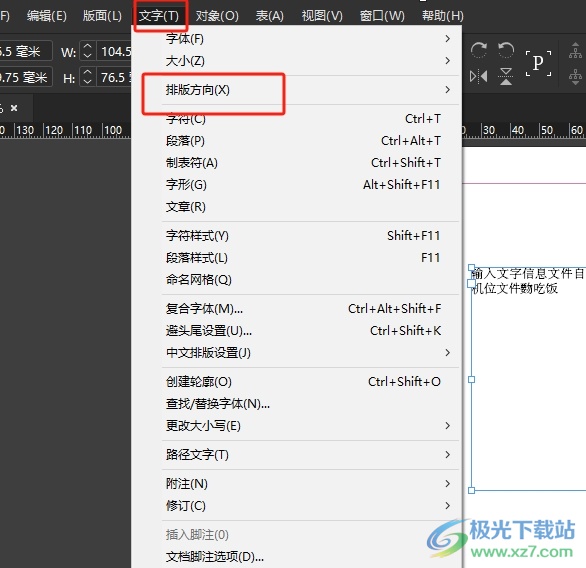
3.在显示出来的功能选项中,用户选择其中的垂直选项即可解决问题
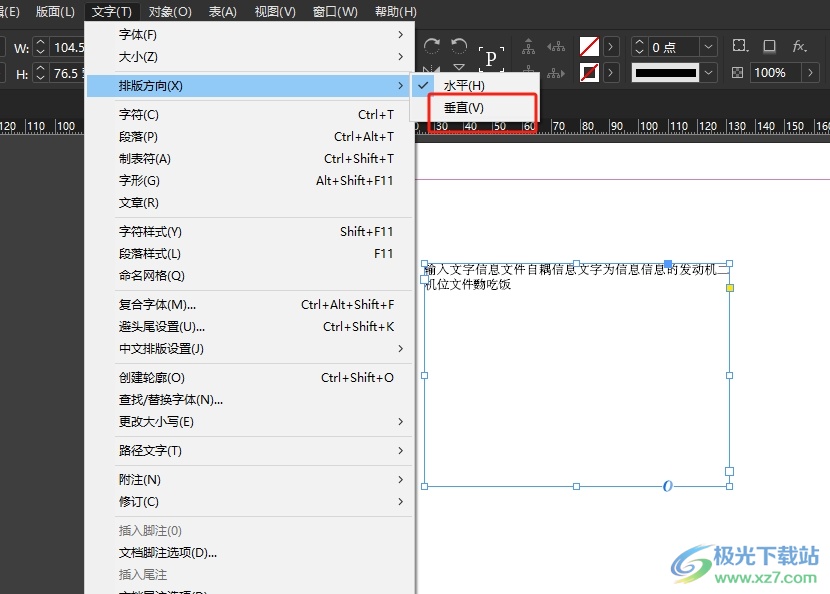
4.完成上述操作后,用户回到编辑页面上,就会发现当前文字方向由横向转为了竖向,效果如图所示
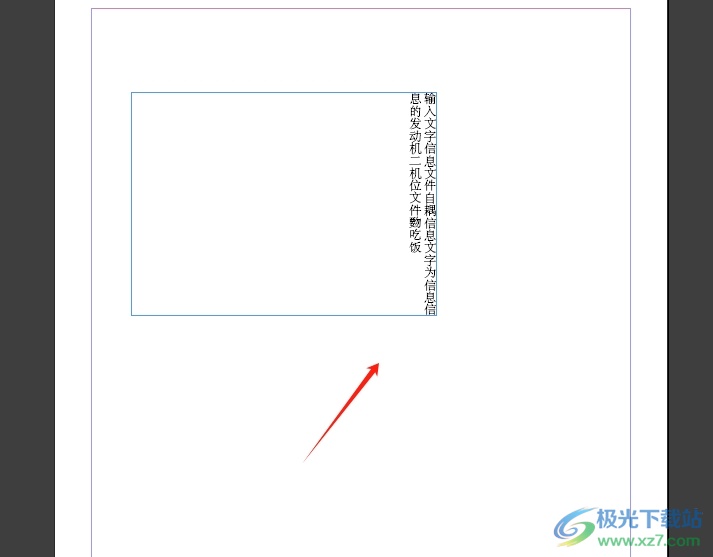
用户在InDesign软件中输入文字时,想要将文字的方向设置为竖向,就可以在菜单栏中点击文字和排版方向选项,接着在弹出来的子选项中,用户选择垂直选项即可解决问题,方法简单易懂,因此感兴趣的用户可以跟着小编的教程操作试试看。

大小:1.18 GB版本:v18.2.1.455 环境:WinXP, Win7, Win8, Win10, WinAll
- 进入下载
相关推荐
相关下载
热门阅览
- 1百度网盘分享密码暴力破解方法,怎么破解百度网盘加密链接
- 2keyshot6破解安装步骤-keyshot6破解安装教程
- 3apktool手机版使用教程-apktool使用方法
- 4mac版steam怎么设置中文 steam mac版设置中文教程
- 5抖音推荐怎么设置页面?抖音推荐界面重新设置教程
- 6电脑怎么开启VT 如何开启VT的详细教程!
- 7掌上英雄联盟怎么注销账号?掌上英雄联盟怎么退出登录
- 8rar文件怎么打开?如何打开rar格式文件
- 9掌上wegame怎么查别人战绩?掌上wegame怎么看别人英雄联盟战绩
- 10qq邮箱格式怎么写?qq邮箱格式是什么样的以及注册英文邮箱的方法
- 11怎么安装会声会影x7?会声会影x7安装教程
- 12Word文档中轻松实现两行对齐?word文档两行文字怎么对齐?
网友评论